نمایندگی زیمنس، آموزش مانیتورینگ اتوماسیون صنعتی با HMI قسمت 9: نمونه ای دیگر از Interlock در HMI
همانند بخش قبل این قسمت آموزش نمایندگی زیمنس ایران نیز به موضوع دستورات Interlock اختصاص دارد. در این بخش می خواهیم با یک مثال در HMI دو موتور را با یک دکمه فعال و غیر فعال کنیم.
نمایندگی زیمنس: مثال اجرای Interlock در HMI
در این مثال اگر دکمه برای بار اول زده شود موتور اول روشن می شود و اگر دوباره بزنیم موتور اول خاموش شده و موتور دوم روشن می شود. در صورت تکرار فشردن دکمه، موتور دوم خاموش شده و موتور اول روشن می گردد.
در این مثال یک دکمه STOP نیز در HMI داریم که در صورت فشرده شدن هردو موتور خاموش می شوند (در هر حالتی که باشند).
ابتدا به مقاله آموزشی قبلی نمایندگی زیمنس مراجعه کنید و آن را تا انتها انجام دهید تا در این قسمت مشکلی نداشته باشید.
در ادامه مثال قبل ما دکمه های Start Motor 1 و Start Motor 2 را از روی صفحه HMI حذف میکنیم و دکمه STOP را بدون تغییر باقی میگذاریم.
حال از قسمت Devices منوی کناری HMI خود را باز کرده و و از قسمت HMI tags بخش Tag table را باز می کنیم و تگ هایی که مورد نیازمان نیستند را حذف می کنیم (تگ های استارت موتور اول و استارت موتور دوم).
در همین بخش Devices و در قسمت پی ال سی نیز بخش PLC tags را باز کرده و از Show all tags نیز تگ های اضافی را پاک می کنیم.
همین کار را نیز در برنامه PLCSIM انجام میدهیم و تگ های اضافی را پاک می کنیم.
حال به بلاک Main در پی ال سی S7-1200 خود رفته تا تغییرات را در برنامه نویسی بخش پی ال سی خود نیز اجرا کنیم.
باتوجه به تغییرات انجام شده بلاک اصلی ما باید شبیه عکس زیر بوده و خطا داشته باشد.
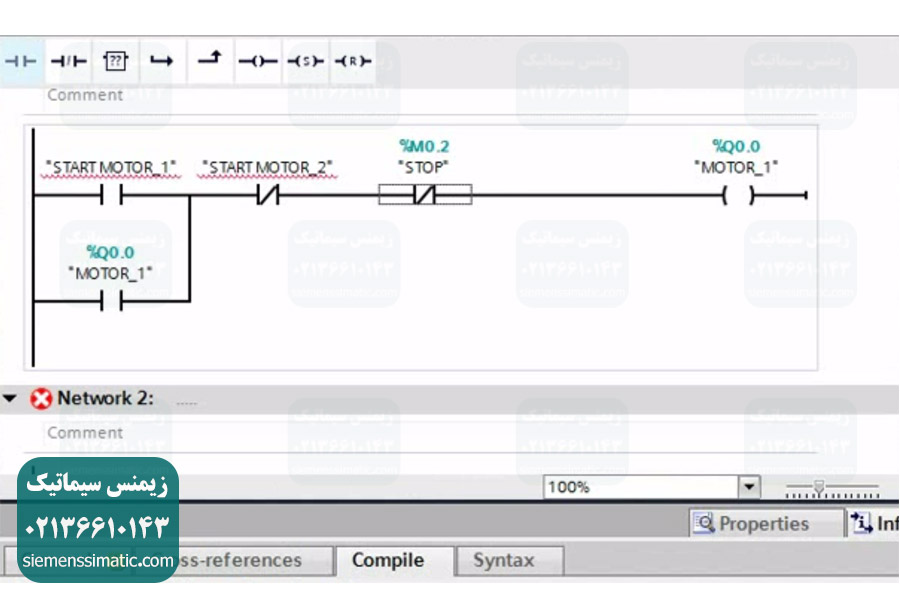
حال باید شروع به تغییرات بکنیم. ابتدا باید Interlock در Network 1 و Network 2 را حذف کنیم.
کنتاکت های Normal close را هم حذف می کنیم تا بلاک ما شبیه عکس زیر باشد:

در Network 1 کنتاکت Normal Open خود را به m0.0 اختصاص می دهیم و در Network 2 نیز ابتدا کنتاکت Normal Open خود را به کنتاکت Normal Close تغییر داده و آن را به m0.0 اختصاص می دهیم.
حال به بخش تگ ها برگشته و تگ جدید را Start Motor 1/2 مینامیم. برنامه را کامپایل کرده و آن را بر روی شبیه ساز PLCSIM دانلود می کنیم.
همانطور که در قسمت های قبلی یاد گرفتید اکنون باید در برنامه PLCSIM تگ جدید خود را وارد کنیم.
در پنجره Devices و بخش HMI خود تگ جدید را نیز اضافه می کنیم.
اکنون نوبت به تنظیمات صفحه نمایش HMI ما می رسد. برای این منظور از Devices بخش HMI قسمت Screens بر روی Root screen کلیک می کنیم تا صفحه نمایش HMI زیمنس ما باز شود.
طبق آموزش های قبلی یک دکمه به صفحه اضافه کرده و بعد از تغییرات ظاهری مورد نظر به بخش Events رفته و از بخش Press یک InvertBit اضافه می کنیم و تگ مربوط به دکمه استارت را به آن اختصاص می دهیم.
باتوجه به برنامه ای که نوشتیم به محض اجرا موتور دوم در حالت شروع قرار می گیرد. اگر اکنون دکمه استارت را بزنیم موتور دو خاموش شده و موتور یک روشن می شود.
حال اگر در HMI دکمه Stop را بزنیم هر دو موتور خاموش می شود.
دقت داشته باشید برای مانتیورینگ اتوماسیون صنعتی توسط HMI زیمنس، شما باید کاملا به برنامه نویسی PLC نیز اشراف داشته باشید و به هیچ نمی توان به تنهایی برنامه نویسی HMI را انجام داد.




